Is het je opgevallen,Na Windows 10-update,De linkermuisknop werkt niet, of soms alleen de linkermuisknopschop in, of zit de linkermuisknop vast en kun je niet verder alles selecteren?
haarHardwarestoringen of softwareproblemen zoals verouderde of conflicterende applicaties van derden kunnen de oorzaak zijn:Linkermuisknop werkt willekeurig niet meer.Als de linkermuisknop vastzit, alles blijft selecteren, of de linkermuisknop werkt niet goed op een Windows 10-laptop of pc, pas dan de onderstaande oplossingen toe voordat je een nieuwe muis koopt.
- Controleer eerst of de hardware zelf niet defect is.Om de hardware te controleren, sluit u de muis gewoon aan op een andere pc en kijkt u of deze werkt.
- Als alles goed is, is er mogelijk een conflicterend muisstuurprogramma of software van derden.Als blijkt dat er een probleem is met de hardware, zoals "linkermuisknop werkt niet op een andere pc", dan moet je uiteraard de muis vervangen.
Inhoud
Linker muisknop werkt niet Windows 10
Als u uw computer of laptop opnieuw opstart, als een tijdelijke storing ervoor zorgt dat de linkermuisknop vastloopt, kan het probleem worden opgelost door alles te blijven selecteren op Windows 10.
Het loskoppelen van de muis en het aansluiten op een andere USB-poort helpt soms zonder reden.
Voer een schone start uit en kijk of de linkermuisknop werkt. Dit kan helpen als een softwareconflict van derden het probleem veroorzaakt.
Nogmaals, als u een externe muis op de laptop gebruikt waardoor de linkermuisknop, de rechtermuisklik of de linkermuisknop willekeurig stopt met werken, schakel dan het touchpad op de laptop uit.Het touchpad kan interfereren met een externe muis.
Muisstuurprogramma bijwerken
In de meeste gevallen treedt het probleem "linkermuisklik werkt niet" op wanneer het verkeerde muisstuurprogramma wordt gebruikt of als het verouderd is.Of we kunnen zeggen dat verouderde of corrupte apparaatstuurprogramma's dit probleem kunnen veroorzaken.
- Druk op Windows-toets + R, typdevmgmt.msc, En klik op OK,
- Hiermee wordt een lijst weergegeven met alle geïnstalleerde apparaatstuurprogramma's,
- Zoek Muis en andere aanwijsapparaten en vouw het uit.
- Dubbelklik op uw muisapparaat, klik op Stuurprogramma bijwerken,
- Selecteer "Automatisch zoeken naar bijgewerkte stuurprogrammasoftware" om Windows Update toe te staan het nieuwste stuurprogramma voor de muis te zoeken en te installeren.
- Windows begint de stuurprogramma's bij te werken als er een nieuwe versie beschikbaar is
- Als u klaar bent, start u uw computer opnieuw op en controleert u of dat helpt bij het oplossen van muisproblemen op Windows 10.
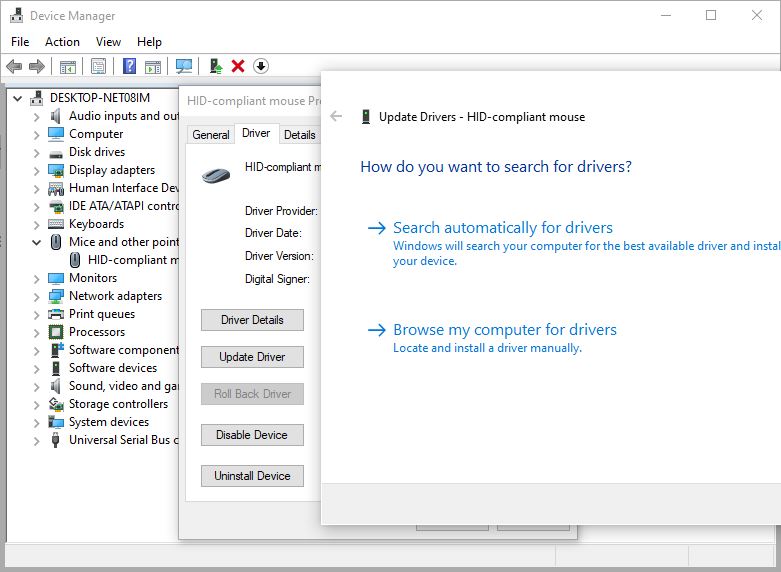
Installeer het muisstuurprogramma opnieuw
Meestal is dit een andere eenvoudige oplossing die het voor u zal doen.
- Gebruik devmgmt.msc om Apparaatbeheer te openen
- Zoek en vouw Muis en andere aanwijsapparaten uit
- Selecteer Apparaat verwijderen op het muisapparaat en klik nogmaals op Installatie ongedaan maken wanneer u wordt gevraagd om te bevestigen,
- Koppel de muis los van de USB-poort en start de pc opnieuw op,
Sluit nu de muis opnieuw aan op een andere USB-poort, hierdoor wordt automatisch de driversoftware op de computer geïnstalleerd en wordt gecontroleerd of de muis deze keer werkt zoals verwacht.
U kunt ook de website van de muisfabrikant bezoeken om de nieuwste driver voor uw pc te downloaden en te installeren.
Een nieuw gebruikersaccount maken
Soms kunnen corrupte gebruikersprofielen ook dergelijke problemen op uw computer veroorzaken.Maak een nieuw gebruikersprofiel aan en wijzig de instellingen naar beheerdersrechten zoals hieronder weergegeven en controleer of het probleem is opgelost.
Maak een gebruikersaccount op Windows 10
- Open een opdrachtprompt als beheerder,
- Voer het commando in net user userNaam wachtwoord /add (zie afbeelding hieronder bijvoorbeeld) en druk op Enter.
- Nu rennennet localgroup beheerders gebruikersnaam /addcommando om de gebruiker toe te voegen aan de lokale beheerdersgroep.
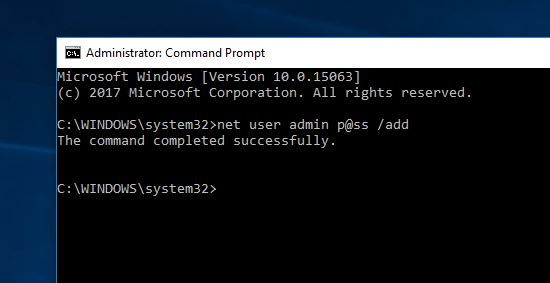
Start uw computer opnieuw op en log in op het nieuwe account dat u zojuist hebt aangemaakt.in geval van"De linkermuisknop werkt niet” probleem verdwijnt, kan dit betekenen dat uw andere gebruikersprofiel beschadigd is.
Corrupte Windows-systeembestanden herstellen
Als het probleem is begonnen na een recente Windows-update, kan het een beschadigd Windows-systeembestand zijn of een probleem met de update.Voer de opdracht DISM restore health en het SFC-hulpprogramma uit om corrupte Windows-systeembestanden met de juiste bestanden te helpen repareren en herstellen.
- Open een opdrachtprompt als beheerder,
- Typ de opdracht DISM /Online /Cleanup-Image /RestoreHealth en druk op Enter,
- Hiermee worden Windows 10-beeldproblemen gedetecteerd en opgelost en wordt het scanproces 100% voltooid.
- Voer vervolgens de opdracht . uitsfc / scannowEn druk op Enter, het zal helpen bij het detecteren en herstellen van verloren corrupte Windows-systeembestanden met de juiste bestanden.
- Nadat het scanproces is voltooid, start u uw pc opnieuw op en controleert u of de muis niet goed werkt.
Tabletmodus uitschakelen
Heb je nog steeds hulp nodig, probeer dan de "tablet"-modus uit of uit te schakelen en controleer of het probleem van het niet werken met de rechtermuisknop is opgelost.
- Druk tegelijkertijd op de Windows-toets en de I-toets om Instellingen te openen.
- Klik in het pop-upvenster op "Systeem" en selecteer "Tabletmodus" in het linkerdeelvenster.
- Selecteer vervolgens Desktopmodus gebruiken in tabletmodus in het rechterpaneel.
Evenzo, als u onlangs software, games of stuurprogramma's van derden hebt geïnstalleerd en het willekeurig stopt met werken als gevolg van klikken met de linkermuisknop, moet u proberen deze te verwijderen.
Schakel de optie Click Lock in Instellingen> Apparaten> Muisopties in en uit en controleer of dat helpt.
Heeft een van deze oplossingen geholpen bij muisklikproblemen in Windows 10?Laat het ons weten in de reacties hieronder.
Lees ook:
- Opgelost: USB-toetsenbord/muis werkt niet na Windows-update
- Hoe de verdwijning van de muisaanwijzer in Windows 10 op te lossen
- Fix USB-apparaat niet herkende fout op Windows 10
- Het startmenu van Windows 10 kan niet worden geopend na de laatste Windows-update?Maak het
- Hoe u uw computer sneller kunt maken en Windows 10 pc kunt versnellen


![[Opgelost] Microsoft Store kan geen apps en games downloaden](https://oktechmasters.org/wp-content/uploads/2022/03/30606-Fix-Cant-Download-from-Microsoft-Store.jpg)
![[Opgelost] Microsoft Store kan geen apps downloaden en installeren](https://oktechmasters.org/wp-content/uploads/2022/03/30555-Fix-Microsoft-Store-Not-Installing-Apps.jpg)
